Trucchi e Consigli
Come disattivare le notifiche push (Chrome, Firefox, Edge e Safari)

- 16 febbraio 2018
- Aggiornato: 11 marzo 2024 alle ore 10:01

Hai accidentalmente dato il consenso alla ricezione di notifiche da un sito web? Sei stanco di ricevere richieste di notifica? Di seguito ti spiegheremo come disattivarle a seconda del browser che stai utilizzando.
Google Chrome (laptop)
Per disabilitare le notifiche di Chrome, copia questo indirizzo chrome://settings/content/notifications e incollalo nella barra di ricerca del tuo browser. In questo modo, passerai direttamente alla sezione “Notifiche” delle Impostazioni di Chrome.

Se vuoi interrompere la ricezione delle richieste di autorizzazione per le notifiche, disattiva l’opzione “Chiedi prima di inviare (consigliato)” e scegli “Blocca tutto”.
Vuoi invece bloccare le notifiche per un sito web specifico? Hai due opzioni: “Blocca” e “Consenti”. Sotto “Consenti”, cerca la pagina web per la quale desideri interrompere la ricezione delle notifiche, fai clic sui tre punti verticali accanto e quindi scegli “Blocca”. È facilissimo!
Google Chrome (cellulare)
Vai su “Impostazioni” (toccando i tre punti verticali in alto a destra). Scegli “Impostazioni pagine Web” e poi “Notifiche”.
Se vuoi interrompere la ricezione delle richieste di autorizzazione per le notifiche, disattiva l’opzione “Chiedi prima di consentire ai siti di inviare notifiche (consigliato)” e scegli “Bloccati”.
Vuoi disabilitare solo notifiche specifiche? Hai due opzioni: notifiche autorizzate e bloccate. Seleziona una di quelle autorizzate e poi l’opzione “Notifiche” per bloccarla. Un gioco da ragazzi!
Mozilla Firefox (laptop)
Per disabilitare le notifiche su Firefox, copia questo indirizzo about:preferences#content e incollalo nella barra di ricerca del tuo browser per accedere alla sezione “Contenuti” delle Opzioni di Firefox. Qui troverai la sottosezione “Notifiche”.
Se vuoi interrompere la ricezione di numerose notifiche e richieste di autorizzazione, scegli l’opzione “Non disturbare”.
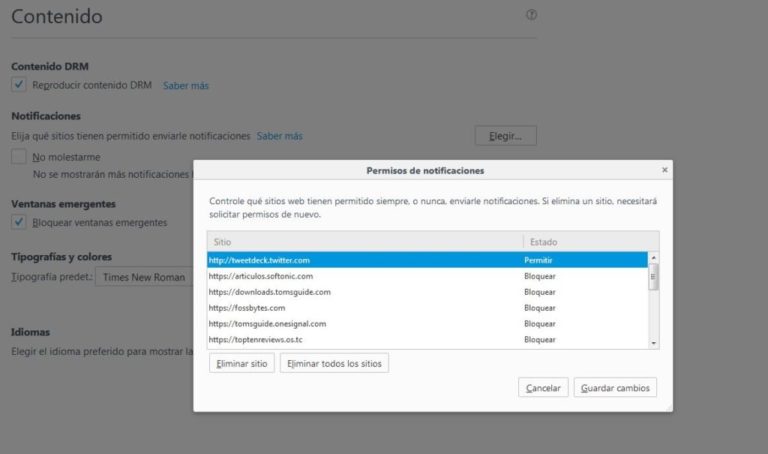
Vuoi bloccare le notifiche per una pagina web specifica? Clicca su “Seleziona”. Apparirà una lista con tutte le notifiche che hai accettato o bloccato fino a quel momento. Cerca il sito web dal quale non desideri più ricevere notifiche e scegli “Rimuovi sito”.
Quando entrerai di nuovo in quella pagina, ti sarà chiesto ancora una volta il permesso di inviarti notifiche (a meno che tu non abbia abilitato l’opzione “Non disturbare”). Indica che non vuoi ricevere notifiche e il caso sarà chiuso.
Sfortunatamente, non esiste un modo più semplice per bloccare notifiche specifiche su Firefox.
Mozilla Firefox (cellulare)
Al momento esiste un solo modo molto semplice per disabilitare le notifiche per questa versione di Firefox. È necessario accedere alla pagina per cui si desidera disabilitare le notifiche e cliccare su Control Center (il lucchetto verde a sinistra dell’URL).
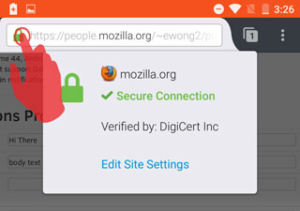
Scegli “Modifica impostazioni sito”. Tocca il quadratino bianco per “selezionarlo” e poi scegli “Cancella”. In questo modo, il sito Web smetterà di inviarti notifiche a meno che non sia tu stesso a tornare indietro e dare il permesso.
Microsoft Edge (Windows 10)
Per iniziare, fai clic sulla sezione Over Edge in alto a destra della finestra. È un’icona con tre punti orizzontale. Fai clic su Impostazioni e poi su Impostazioni avanzate.
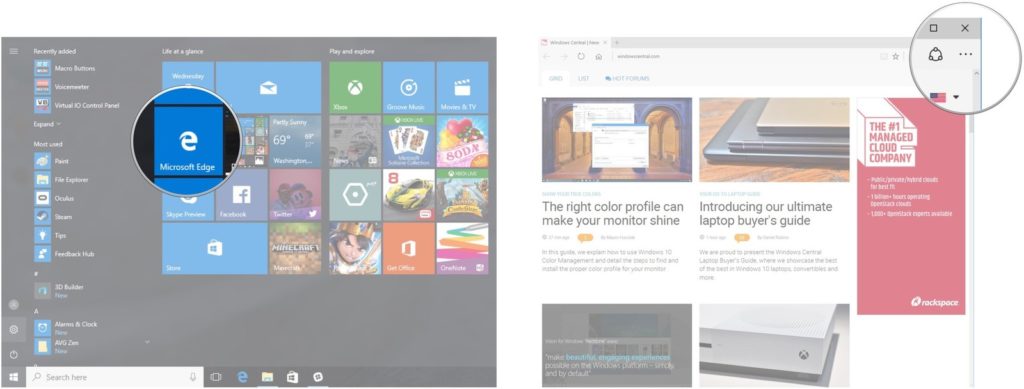
Sotto la voce Notifiche, fai clic su Configurazione. Trova la pagina web dalla quale non vuoi più ricevere notifiche e fai clic sul punto di scorrimento per accedere a Disabilita.
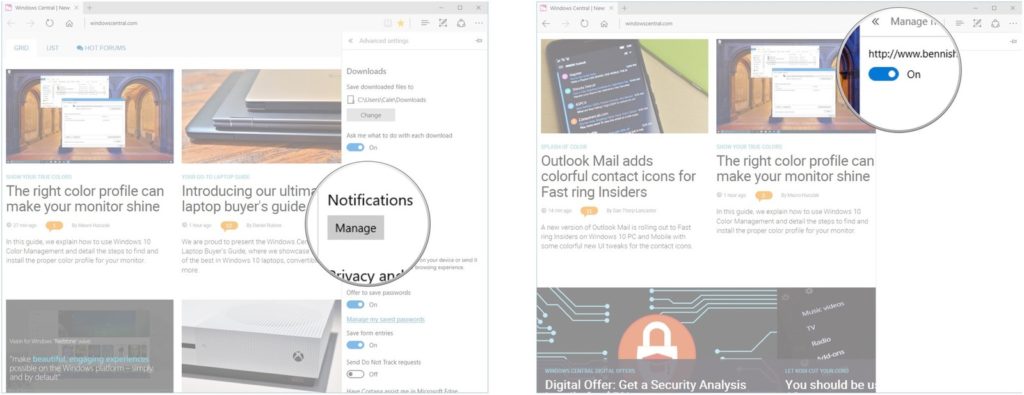
Apple Safari
Per interrompere la ricezione di notifiche per una pagina Web, vai su “Preferenze” e poi clicca su “Notifiche”. Cerca il sito Web nell’elenco e seleziona “Blocca”.
Se vuoi interrompere la ricezione delle richieste di autorizzazione per le notifiche, non uscire dalla sezione “Notifiche”; semplicemente deseleziona la casella “Consenti ai siti web di chiedere il permesso per inviare notifiche push”.
Potrebbe interessarti anche

IObit Uninstaller 11: Rimuove programmi ostinati e blocca avvisi di spam
Leggi di più

Software sempre aggiornati col nuovo programma IObit Software Updater 4
Leggi di più

Tutto quello che devi sapere su Star, il nuovo servizio di streaming Disney Plus
Leggi di più

IObit Malware Fighter diventa ancora più affidabile con la sua versione 8
Leggi di più

I 10 migliori documentari National Geographic disponibili su Disney+
Leggi di più

IObit Software Updater è ancora più potente nella sua terza versione
Leggi di più